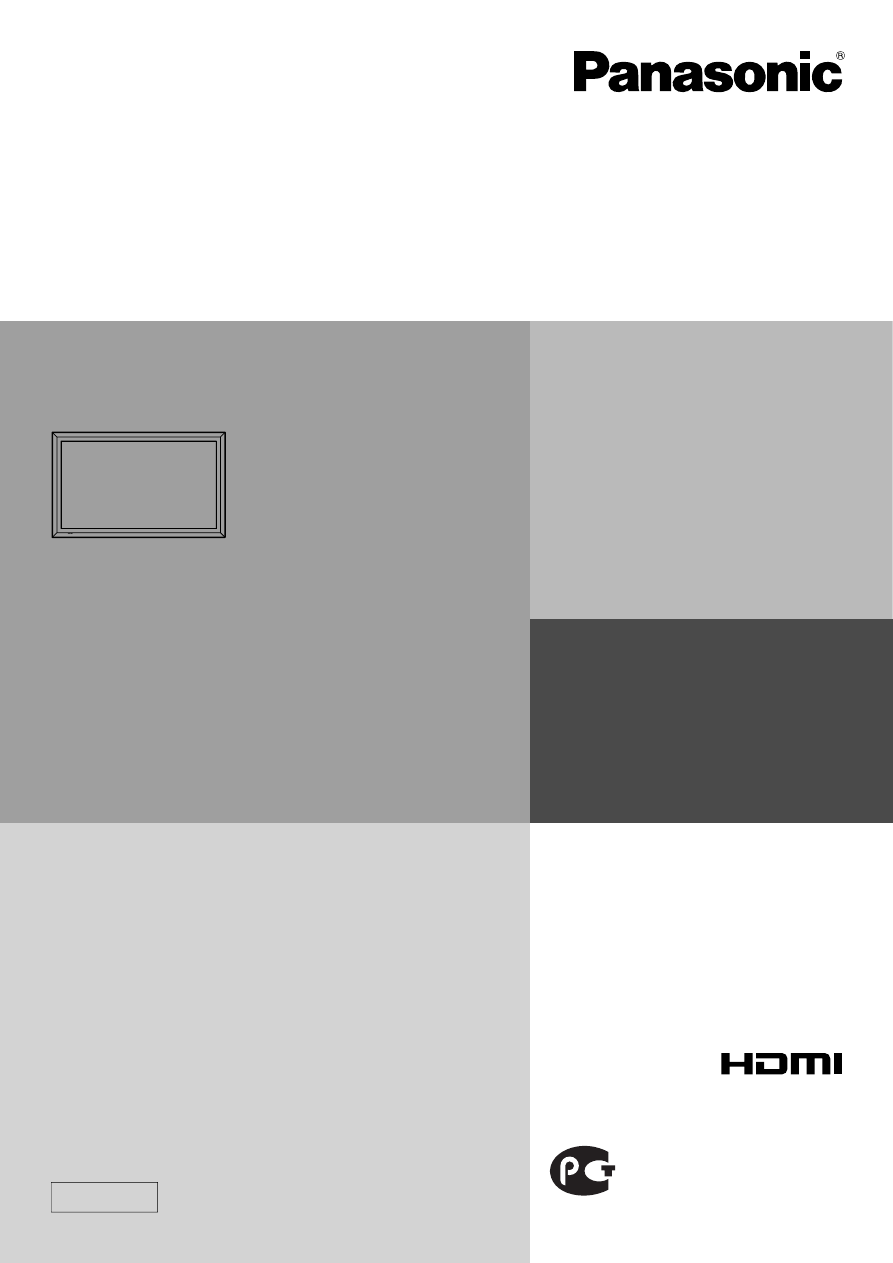
TH-42LFP30W
TH-47LFP30W
Инструкция
по
эксплуатации
Полноэкранный
ЖК
-
дисплей
высокого
разрешения
Модель
№
Русский
Перед
эксплуатацией
Вашего
телевизора
,
пожалуйста
,
прочитайте
эту
инструкцию
и
сохраните
ее
для
дальнейших
справок
.
ME67
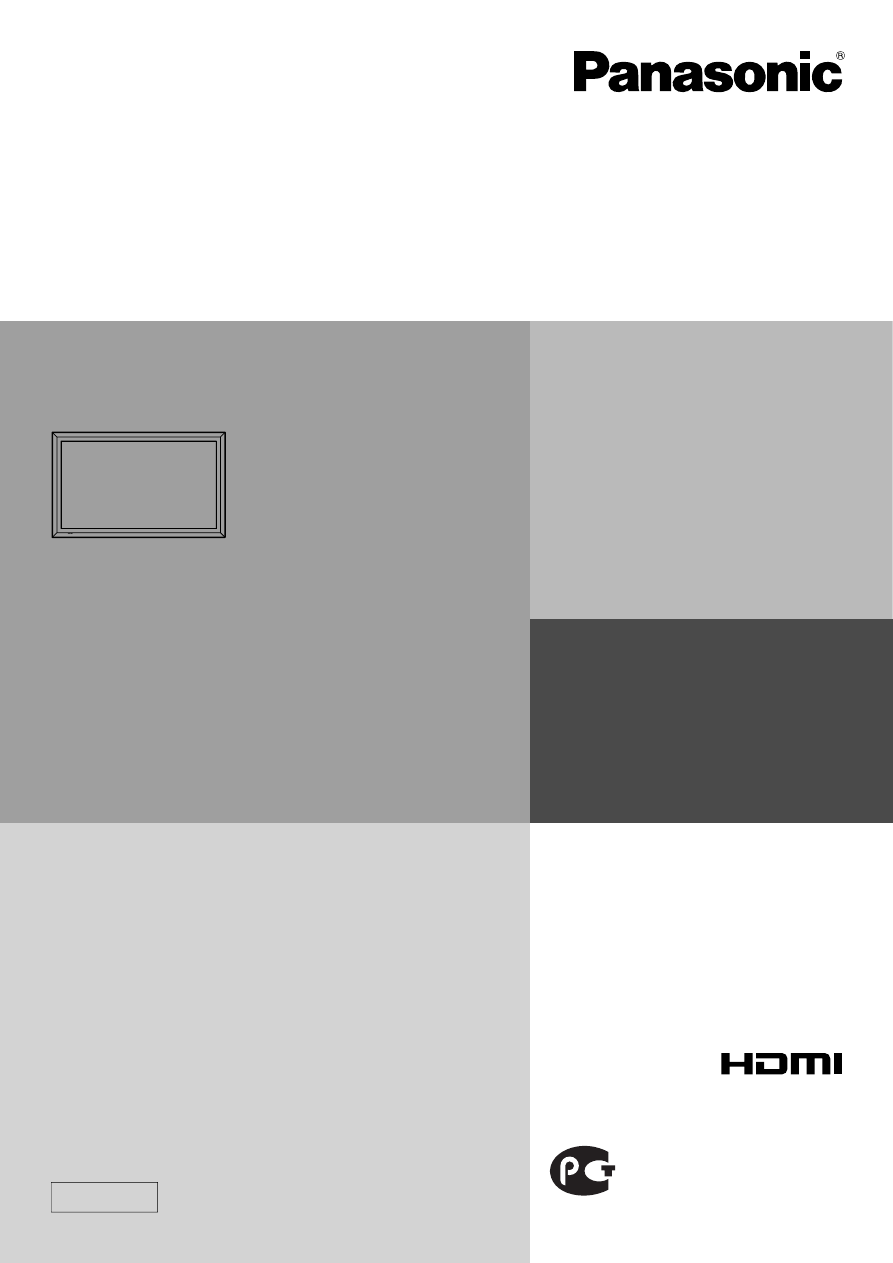
TH-42LFP30W
TH-47LFP30W
Инструкция
по
эксплуатации
Полноэкранный
ЖК
-
дисплей
высокого
разрешения
Модель
№
Русский
Перед
эксплуатацией
Вашего
телевизора
,
пожалуйста
,
прочитайте
эту
инструкцию
и
сохраните
ее
для
дальнейших
справок
.
ME67